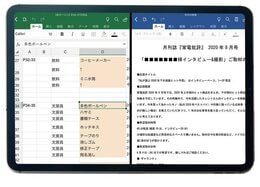年に1度の総力特集!“iPadでいまできること”を大公開

仕事や勉強、遊びにも使える「iPad」。どんな場面でも使えて、いまや24時間手放せない最強のツールです。2018年にはiPad Proが発売され、それから約1年6カ月、2020年3月に待望の新モデルが発売されるなど、iPadの進化は止まりません。
ということで、気になる最新のiPad Proのネタを含め、iPadがもっと最強になるグッズや遊べるアプリなど、「いまiPadでできること」を一挙大公開します。
「iPad Pro」と「Pro以外」違いって何?

今回は、これからiPadを選ぶ人のためにそiPadのラインナップを解説します! 現行のラインナップは全部で5モデル。USB-C端子を採用するiPad Proの2モデルとライトニング端子を採用しホームボタンを残すiPad、iPad Air、iPad miniのグループの2つに大きく分かれます。
ということで、iPadの現行ラインナップ5モデルの特徴を紹介し、「仕事オススメ度」も5点満点でジャッジ! ProとPro以外の違いも見ていくことにします。まずはPro以外です。
【Pro以外】CPUは2世代前! 「iPad 第7世代」

Apple
iPad 第7世代(2019年発売)
実勢価格:32GB 3万8200円
128GB 4万9280円
サイズ・重量:W174.1×H250.6×D7.5mm・483g ディスプレイ:約10.2インチ CPU:A10 Fusionチップ
仕事オススメ度:3点/5点
Apple「iPad 第7世代」は4万円以下で買えるiPadシリーズの入門モデルです。iPad Air 第3世代と共通でSmart KeyboardとApple Pencil(第1世代)に対応します。
一方、プロセッサーは他のiPadより2世代古いA10で、ディスプレイの反射防止コーティングが省略されるなど、明確なコストダウンも行われています。
【Pro以外】純正キーボードは非対応「Pad mini 第5世代」

Apple
iPad mini 第5世代(2019年発売)
実勢価格:64GB 5万380円
256GB 6万9080円
サイズ・重量:W134.8.1×H203.2×D6.1mm・300.5g ディスプレイ:約7.9インチ CPU:A12 Bionicチップ
仕事オススメ度:2点/5点
Apple「iPad mini 第5世代」は名前にminiとついていますが、中身は「Airのミニ版」です。プロセッサーやディスプレイの仕様はiPad Air 第3世代と同じです。
miniだから低性能ということではありません。小型なので軽量で携帯性を重視するならファーストチョイスになります。ただしSmart Keyboardには非対応です。
【Pro以外】Proについで仕事向き「iPad Air 第3世代」

Apple
iPad Air 第3世代(2019年発売)
実勢価格:64GB 6万280円
256GB 7万8980円
サイズ・重量:W174.1×H250.6×D6.1mm・456g ディスプレイ:約10.5インチ CPU:A12 Bionicチップ
仕事オススメ度:4点/5点
Apple「iPad Air 第3世代」は、iPad 第7世代よりプロセッサーやディスプレイの品質が高められている上位モデル。
搭載されているA12 Bionicプロセッサーなら、高解像度のグラフィックやページ数の多いPowerPointなど、高負荷な作業も任せられます。ディスプレイの品質もiPad 第7世代より格上で、手書きの書き味も滑らかです。
【Pro以外まとめ】お手頃な3機種は、いわば「巨大なiPhone」
iPad Pro以前の3機種で「iPad Air 第3世代」は仕事でも使えそうですが、「巨大なiPhone」といった感じです。3機種の特徴として、「認証」「ペンシル」「キーボード」「充電」の4項目を見ていくことにします。
認証:iPhoneで親しんだTouch IDが現役

ホームボタンを押したらホーム画面、2度押しでアプリの切り替えと、ホームボタンがあるおかげで操作が明快になります。指紋認証は顔認証に比べて失敗が少ないのもメリットです。
ペンシル:3機種とも初代のペンシルに対応
第2世代との最大の違いは充電方法。お尻のキャップを取り外すとLightning端子が現れます。それをiPadのLightningポートにつなぐと充電される仕組みです。

アップル
Apple Pencil 第1世代
実勢価格:9000円
対応:iPad 第7世代、mini 第5世代、Air 第3世代
キーボード:mini以外は純正キーボードあり
トラックパッドこそありませんが、軽量で水をこぼしても大丈夫な耐水性素材という利点も。iPad Air 第3世代とiPad 第7世代で利用できます。

アップル
Smert Keybord
実勢価格:1万8480円
対応:iPad 第7世代、Air 第3世代
充電:iPhoneと同じ「Lightning」

iPhoneと同じLightningケーブルを使用するので、充電グッズはiPhoneと共用できます。また、iPhone用のUSBメモリやUSBハブも活用できます。
ここからはiPad Proを見ていくことにします。
【Pro】携帯性を重視した「iPad Pro 11インチ 第2世代」

Apple
iPad Pro 11インチ 第2世代(2020年発売)
実勢価格:128GB 9万3280円、256GB 10万5160円
512GB 12万9580円、1TB 15万3780
サイズ・重量:W178.5×H247.6×D5.9mm・471g ディスプレイ:約11インチ CPU:A12Z Bionicチップ
仕事オススメ度:4.5点/5点
Apple「iPad Pro 11インチ 第2世代」は、ホームボタンを省きFace ID(顔認証)を採用したため、11インチサイズにかかわらず長辺が短く数字以上にコンパクトです。厚みはiPad Airやminiより薄い仕上がりで軽量化されています。
性能は12.9インチとほぼ同じです。外観からはわかりませんが、11インチも12.9インチもスピーカーを上下左右に1基ずつ搭載。そのため縦持ちでも横持ちでもステレオ再生できます。
【Pro】PC並みの大画面! 「iPad Pro 12.9インチ 第4世代」

Apple
iPad Pro 12.9インチ 第4世代(2020年発売)
実勢価格:128GB 11万5280円、256GB 12万7380円
512GB 15万1580円、1TB 17万5780円
サイズ・重量:W214.9×H280.6×D5.9mm・641g ディスプレイ:約12.9インチ CPU:A12Z Bionicチップ
仕事オススメ度:5点/5点
Apple「iPad Pro 12.9インチ 第4世代」はノートPC並みの12.9インチでiPad最大サイズ。この大きさのおかげで、キーボードやペンシルで長時間作業しても苦になりません。
11インチと同じく搭載プロセッサはA12Z Bionic。モバイル用のプロセッサとしては最強クラスです。ビジネス、クリエイティブ、ゲームとあらゆる用途でサクサク動作が約束されています。さらに1TBモデルが用意されているのもProならではです。
【Proまとめ】Pro2機種は何かと「パソコンに近い」

仕事にガンガン使えるiPad Proシリーズの2機種。このシリーズの特徴として、「認証」「ペンシル」「キーボード」「充電」の4項目を見ていくことにします。
認証:最新のFace IDに対応

ホームボタンとTouch IDを廃止し顔認証を導入しています。ディスプレイのベゼルに顔認証用のカメラが位置するため、iPadを持ったときに手で塞いで顔認識に失敗することもあります。
ペンシル:使いやすさUPの第2世代
描画遅延が第2世代ではわずか9ミリ秒まで改善。より手書きに近づきました。また iPad Proの上部にマグネットで取り付けると充電される仕組みも便利です。

アップル
Apple Pencil 第2世代
実勢価格:1万5286円
対応:Pro11インチ、Pro12.9インチ
キーボード:Magic Keyboardが使用可能
Magic Keyboardのほか、トラックパッドはないものの軽量で防水のSmart Keyboard Folioも選べます。

アップル
Magic Keyboard
実勢価格:3万4980円
※11インチ用
対応:Pro 11インチ、Pro 12.9インチ

アップル
Smart Keybord Folio
実勢価格:2万868円
※11インチ用
対応:Pro 11インチ、Pro 12.9インチ
充電:Macと同じ「UBS-C」対応

外部端子はUSB-Cに。SSDやカメラなどを直結できます。USB-Cハブを取り付ければ、一度に複数のUSB機器をつなぐことも可能です。
Surface Proと比べるとどうか

Surface Proは着脱式のキーボード、12インチクラスのディスプレイ、高精度なタッチペン……とiPad Proとよく似ています。
両者を隔てる大きな違いはOSです。Windowsでしか動かないアプリや業務システムに対応できるのがSurface Proの強み。iPadとは得意分野が違うんです。
本気仕事はiPad Pro! でもPro以外も侮れません
最下位モデルのiPad第7世代ですら、初代のiPad Proより高性能なプロセッサを搭載しています。つまり、ワードで書類に手を加える、PDFに書き込みするといった作業なら、どのiPadを選んでも実用的と言えます。

しかし、本気の作業にはやっぱりProです。第2世代のアップルペンシルとマジックキーボードにより「手書きする」「文字を入力する」という仕事の基本動作が大きくレベルアップしているからです。
とはいえ、iPad Proは高額。予算的に難しければiPad AirやiPadを検討してみましょう。なかでもiPad Airはディスプレイの見やすさやアップルペンシルの書き心地がProに次いで良好なので、仕事や勉強用にかなりオススメです。
以上、iPad ProとPro以外の違いでした。iPad選びの参考にしてくださいね。仕事や勉強、遊びに思い存分使いましょう!